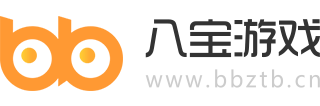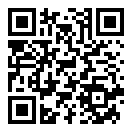alight motion是一个很专业的视频编辑软件,其中多样的玩法功能能帮助用户轻松打造出自己想要的视频效果,那么在使用alight motion怎么来进行视频调色,为此小编整理了简单的调色教程等你来查看,感兴趣的小伙伴可以来了解一下。
alight motion调色教程
1、将素材导入软件之后,点击右下角的添加图标,出现的窗口中选择形状选项,点击最左下角的长方形图标添加。
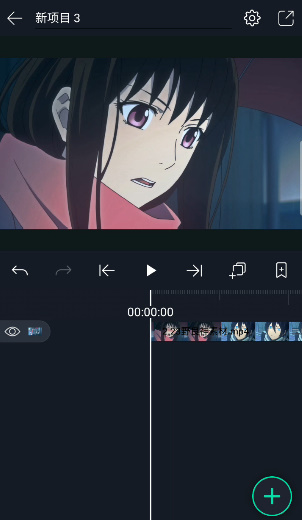
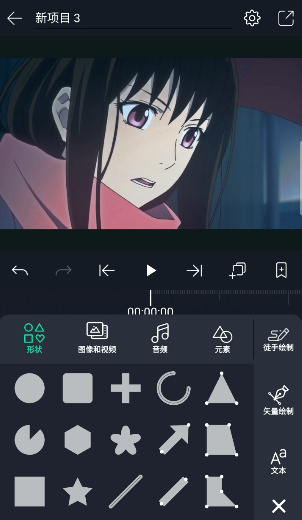
2、轨道中出现长方形之后,回到最初页面移动长方形轨道,素材画面中会出现图形,选中后进行拖动放大覆盖全部页面。
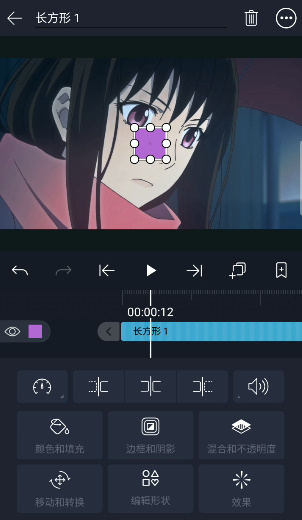
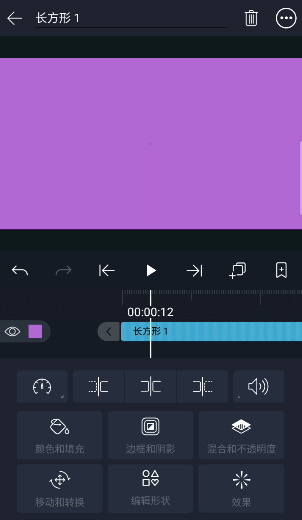
3、点击右下角效果选项,点击添加效果,出现的弹窗中向右侧滑动,在其他选项中点击复制背景,此效果会将该层后面的像素复杂到当前层中,将此图层效果和之后的图层效果一起应用到背景中。
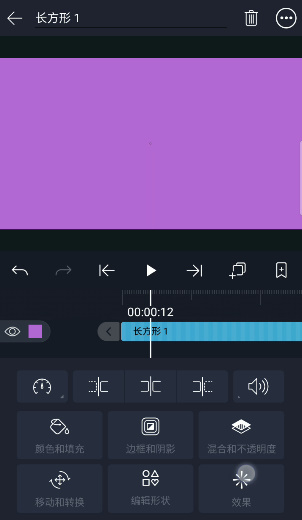
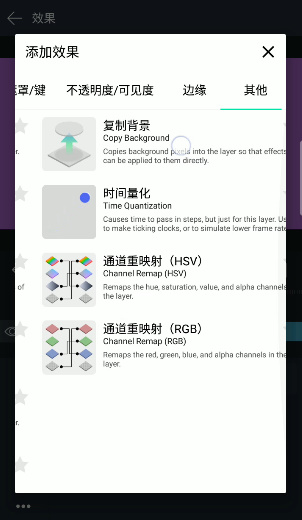
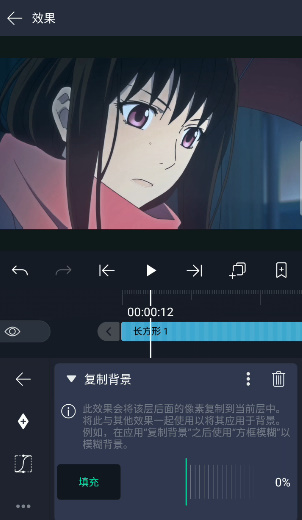
4、继续点击添加效果,点击颜色和光选项,选择其中亮度/对比度进行效果添加,回到添加效果页面,点击亮度/对比度能够对数值进行调整。
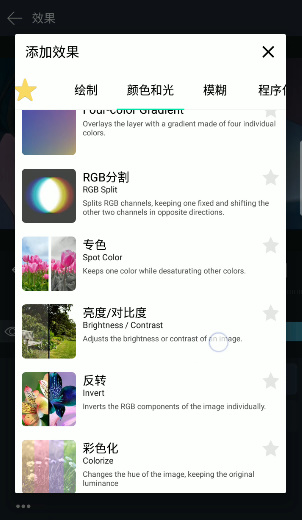
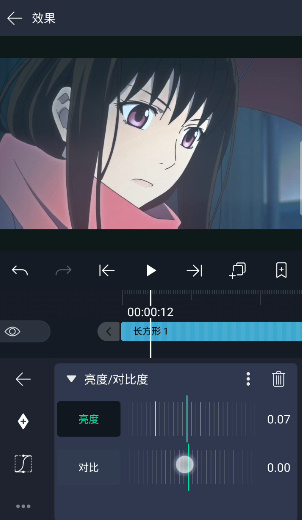
5、再次点击添加效果,点击颜色和光选项,将其向下滑动,找到饱和度/自然饱和度效果添加,回到添加效果页面,点击饱和度/自然饱和度对数值进行调整。自然饱和度是一种较温和的饱和度增强,仅仅影响中端颜色,不会引起饱和。
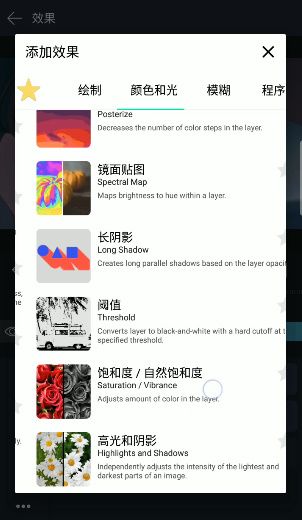
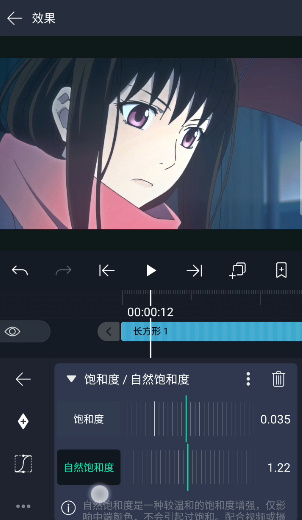
6、想要继续添加其他效果,也能继续在颜色和光中来进行效果选择,有着彩色化、曝光、渐变叠加、色彩调整、色调分类等众多效果功能来进行使用。